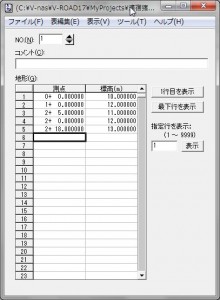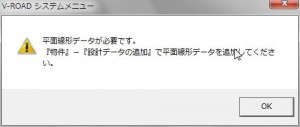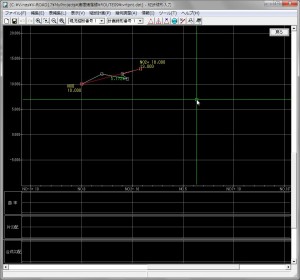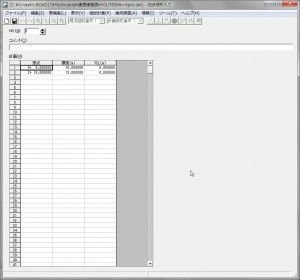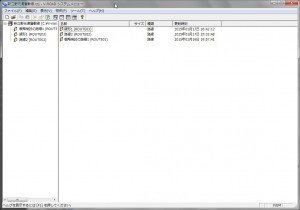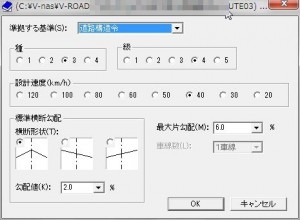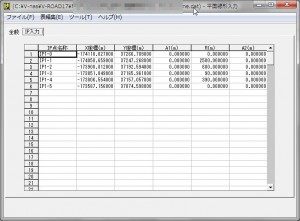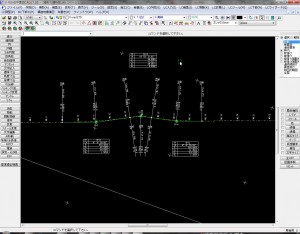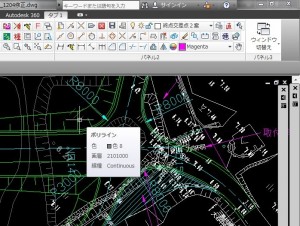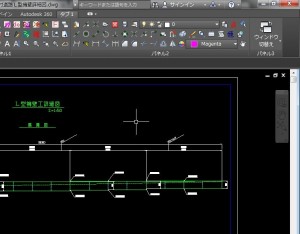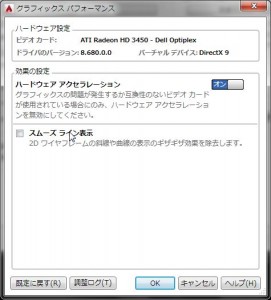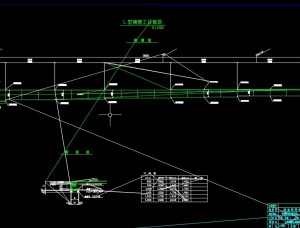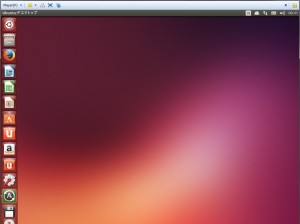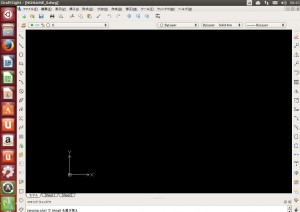平面線形のレビューに続いて、縦横断のレビューです。
基本的には、平面線形があっての縦横断だと思うので、平面の後に縦断と言う流れで問題ないと思いますが、稀に縦横断のみという場面も有るかと思います。
多分、そういう場面を想定してか、V-ROADでは、線形と縦横断は一応、独立しています。つまり、縦横断のみという路線が作成可能です。
この画面で、測点・標高を入力しますが、線形のデータが反映されたり、自動で測点指定とかありません。自動の方が一見便利そうですが、応用が利かないのでかえっていらないです。
ただ、線形計画がされていれば、拡幅・片勾配の向きは自動でやってくれるので、線形がない場合は全部手入力です。
この辺は、自動で拡幅片勾配を計算する機能があるのですが、線形が無いのに自動計算させようとすると・・・
こういう感じで怒られます。
現況入力は、野帳入力、直接地盤高入力がありますが、測量ソフトからSIMA変換が最も多いのではないでしょうか。
現況が出来たら、縦断線形ですが、見た目入力と数値入力があります。
概略的に見た目で計画して正式には数値で入力、というのが使い方でしょうか?最近はAutocadで縦断計画するのが常なので、画面入力はつかわないですね。
次回は横断計画です。これが一番使いたかった機能です。